Word2003:有一个改变纸张大小的技巧
时间:2021-10-29 来源:互联网 编辑:宝哥软件园 浏览:次
在Word中,不能只使用A4纸。用户可以根据自己的需求设置适合自己的纸张尺寸。那么如何才能自由设置纸张大小呢?大家都不懂,那就来看看吧!
第一步:打开Word2003文档窗口,点击菜单栏中的文件页面设置,如图。
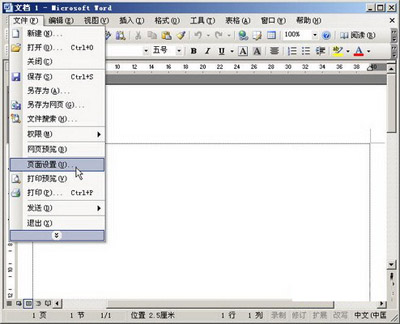
选择“页面设置”菜单命令。
第二步:打开Word2003文档的“页面设置”对话框,切换到“纸张”选项卡。从“纸张尺寸”下拉列表中选择合适的纸张类型,例如“B5(JIS)”纸张,如图所示。
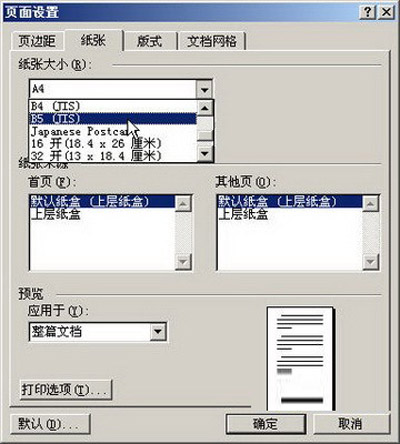
设置Word2003文档的纸张大小。
第三步:切换到“页面设置”对话框的“页边距”选项卡,在“页边距”区域设置纸张的上、下、左、右页边距,点击“确定”,如图。
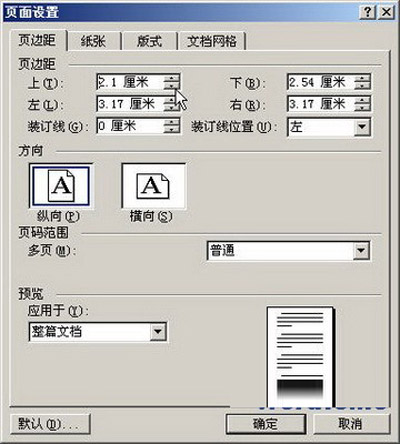
设置Word2003文档的页边距。
以上是设置纸张尺寸的方法。用户首先要确定自己要打印多大的纸张,然后在Word中进行相应的设置。按照上面的步骤,应该不难!
版权声明:Word2003:有一个改变纸张大小的技巧是由宝哥软件园云端程序自动收集整理而来。如果本文侵犯了你的权益,请联系本站底部QQ或者邮箱删除。

















